 
qui puoi trovare qualche risposta ai tuoi dubbi. Se l'argomento che ti interessa non è presente, ti prego di segnalarmelo. Questo tutorial è una creazione di ©Titoune e non può essere copiato su altri siti nè essere offerto per il download. Lo stesso vale per la mia traduzione. Il tutorial è stato creato con Corel17, ma può essere eseguito anche con le altre versioni di PSP. Secondo la versione utilizzata (anteriore a PSP X) potresti ottenere dei risultati differenti. Dalla versione X4, il comando Immagine>Rifletti è stato sostituito con Immagine>Capovolgi in orizzontale, e il comando Immagine>Capovolgi con Immagine>Capovolgi in verticale. Nelle versioni X5 e X6, le funzioni sono state migliorate rendendo disponibile il menu Oggetti. Con il nuovo X7 sono tornati i comandi Rifletti/Capovolgi, ma con nuove differenze. Vedi la scheda sull'argomento qui Per tradurre il tutorial ho usato PSP X. Occorrente: Un tube a scelta. Il resto del materiale qui Il tube utilizzato è di Linda.  Metti il gradiente nella cartella Gradienti. Metti le selezioni nella cartella Selezioni. 1. Passa il colore di primo piano a Gradiente, e seleziona il gradiente "gradient_simplement_halloween", stile Sprazzo di luce. 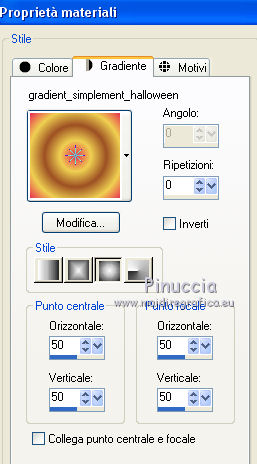 2. Apri una nuova immagine trasparente 750 x 600 pixels, e riempila  con il gradiente. con il gradiente.3. Selezione>Carica/salva selezione>Carica selezione da disco. Cerca e carica la selezione "sélection_scrap_simplement_halloween". 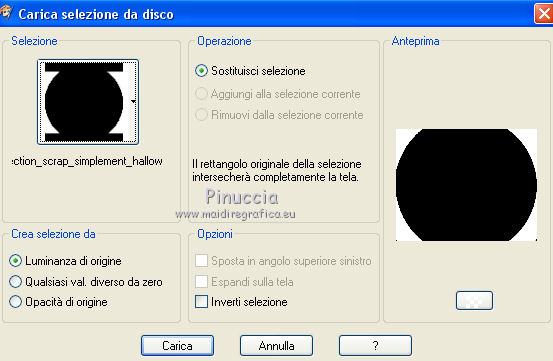 Selezione>Innalza selezione a livello. Selezione>Deseleziona. 4. Effetti>Effetti di trama>Nappa. 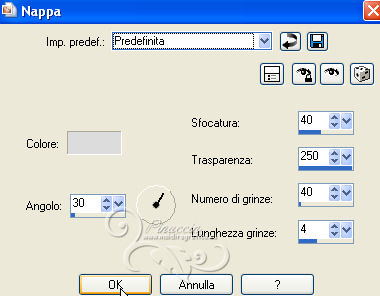 5. Effetti>Effetti artistici>Smalto. 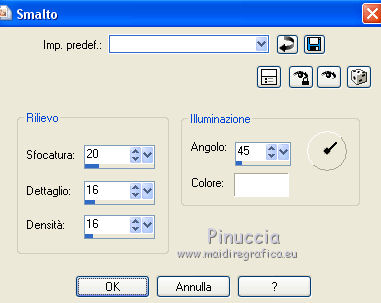 6. Attiva il livello raster 1. Selezione>Seleziona tutto. Livelli>Nuovo livello raster. 7. Apri l'elemento !cid_X_MA1_1286835319@aol, e vai a Modifica>Copia. Torna al tuo lavoro e vai a Modifica>Incolla nella selezione. Selezione>Deseleziona. Cambia la modalità di miscelatura di questo livello in Luminanza (esistente). 8. Selezione>Carica/salva selezione>Carica selezione da disco. Cerca e carica la selezione "sélection_scrap_simplement_halloween2". 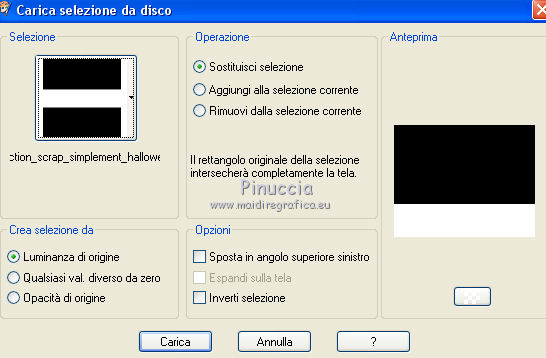 Selezione>Innalza selezione a livello. Selezione>Deseleziona. 9. Regola>Sfocatura>Sfocatura gaussiana - raggio 40.  10. Effetti>Effetti di trama>Ciottoli. 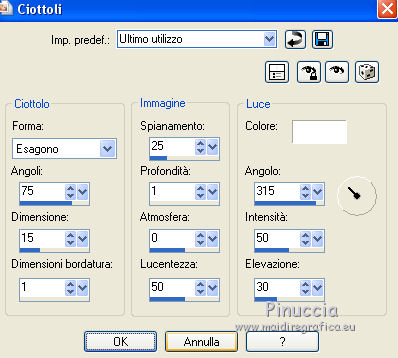 Cambia la modalità di miscelatura di questo livello in Luminanza (esistente). 11. Attiva il livello superiore. Apri l'elemento 0_c7e0d_5480d51a_L (cluster), e vai a Modifica>Copia. Torna al tuo lavoro e vai a Modifica>Incolla come nuovo livello. 12. Effetti>Effetti di immagine>Scostamento. 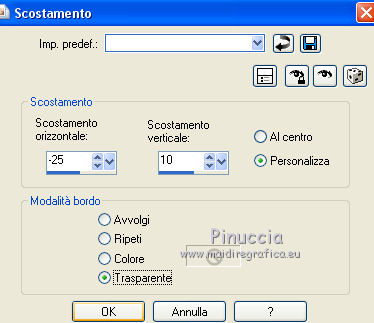 13. Attiva lo strumento Selezione  , rettangolo, , rettangolo,e traccia una selezione intorno alla cornice.  14. Livelli>Nuovo livello raster. Livelli>Disponi>Sposta giù. Attiva nuovamente l'elemento !cid_X_MA1_1286835319@aol e vai a Modifica>Copia. Torna al tuo lavoro e vai a Modifica>Incolla nella selezione. Selezione>Deseleziona. Cambia la modalità di miscelatura di questo livello in Luminanza (esistente). 15. Attiva nuovamente il livello superiore. Apri l'elemento batmoon, e vai a Modifica>Copia. Torna al tuo lavoro e vai a Modifica>Incolla come nuovo livello. Spostalo  nella parte superiore destra. nella parte superiore destra.Vedi l'esempio finale. 16. Effetti>Effetti 3D>Sfalsa ombra, colore ##4b0d00.  17. Apri l'elemento LIBHalloHdg, e vai a Modifica>Copia. Torna al tuo lavoro e vai a Modifica>Incolla come nuovo livello. Spostalo  nella parte superiore della cornice. nella parte superiore della cornice.Vedi l'esempio finale. Effetti>Effetti 3D>Sfalsa ombra, con i settaggi precedenti. 18. Apri l'elemento eyes, e vai a Modifica>Copia. Torna al tuo lavoro e vai a Modifica>Incolla come nuovo livello. Spostalo  nella parte destra. nella parte destra.Vedi l'esempio finale. Effetti>Effetti 3D>Sfalsa ombra, con i settaggi precedenti. 19. Apri l'elemento "element5" (calderone), e vai a Modifica>Copia. Torna al tuo lavoro e vai a Modifica>Incolla come nuovo livello. Spostalo  nella parte inferiore. nella parte inferiore.Vedi l'esempio finale. Effetti>Effetti 3D>Sfalsa ombra, con i settaggi precedenti. 20. Apri l'elemento "element12" (foto), e vai a Modifica>Copia. Torna al tuo lavoro e vai a Modifica>Incolla come nuovo livello. Spostalo  nella parte inferiore. nella parte inferiore.Vedi l'esempio finale. Effetti>Effetti 3D>Sfalsa ombra, con i settaggi precedenti. 21. Apri l'elemento c842a62c (gatto), e vai a Modifica>Copia. Torna al tuo lavoro e vai a Modifica>Incolla come nuovo livello. Spostalo  in basso a destra. in basso a destra.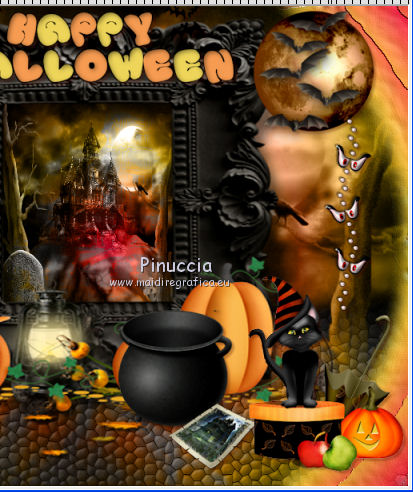 Effetti>Effetti 3D>Sfalsa ombra, con i settaggi precedenti. 22. Apri l'elemento "element14" (vaso), e vai a Modifica>Copia. Torna al tuo lavoro e vai a Modifica>Incolla come nuovo livello. Spostalo  in basso a destra. in basso a destra.Vedi l'esempio finale. Effetti>Effetti 3D>Sfalsa ombra, con i settaggi precedenti. 23. Apri l'elemento "element3" (candela), e vai a Modifica>Copia. Torna al tuo lavoro e vai a Modifica>Incolla come nuovo livello. Spostalo  in basso a sinistra. in basso a sinistra.Vedi l'esempio finale. Effetti>Effetti 3D>Sfalsa ombra, con i settaggi precedenti. 24. Apri l'elemento "element15" (fiala rosa), e vai a Modifica>Copia. Torna al tuo lavoro e vai a Modifica>Incolla come nuovo livello. Spostalo  in basso a sinistra. in basso a sinistra.Vedi l'esempio finale. Effetti>Effetti 3D>Sfalsa ombra, con i settaggi precedenti. 25. Apri l'elemento "element16" (fiala blu), e vai a Modifica>Copia. Torna al tuo lavoro e vai a Modifica>Incolla come nuovo livello. Spostalo  in basso a sinistra. in basso a sinistra.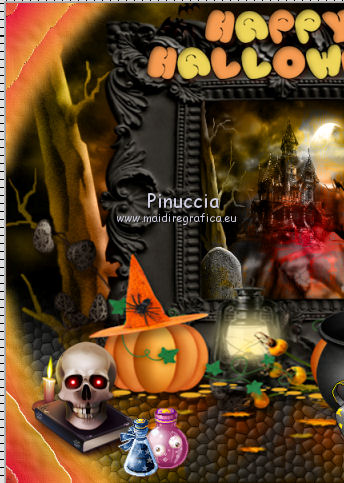 Effetti>Effetti 3D>Sfalsa ombra, con i settaggi precedenti. 26. Apri l'elemento "element17" (clessidra), e vai a Modifica>Copia. Torna al tuo lavoro e vai a Modifica>Incolla come nuovo livello. Spostalo  nella parte inferiore sinistra. nella parte inferiore sinistra.Vedi l'esempio finale. Effetti>Effetti 3D>Sfalsa ombra, con i settaggi precedenti. 27. Apri l'elemento spiders, e vai a Modifica>Copia. Torna al tuo lavoro e vai a Modifica>Incolla come nuovo livello. Spostalo  a sinistra. a sinistra.Vedi l'esempio finale. Effetti>Effetti 3D>Sfalsa ombra, con i settaggi precedenti. 28. Apri l'elemento owl, e vai a Modifica>Copia. Torna al tuo lavoro e vai a Modifica>Incolla come nuovo livello. Spostalo  a sinistra. a sinistra.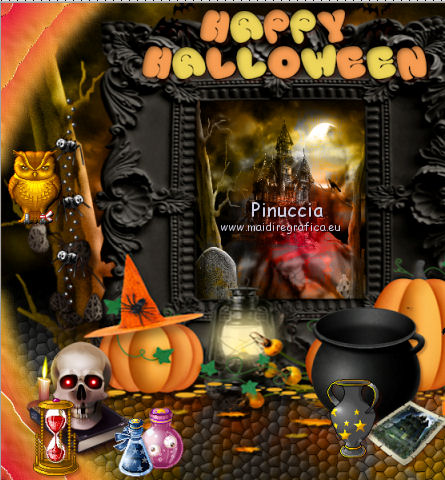 Effetti>Effetti 3D>Sfalsa ombra, con i settaggi precedenti. 29. Apri il tuo tube, e vai a Modifica>Copia. Torna al tuo lavoro e vai a Modifica>Incolla come nuovo livello. Immagine>Ridimensiona, se e quanto necessario, tutti i livelli non selezionato. Spostalo  dove preferisci o vedi il mio esempio. dove preferisci o vedi il mio esempio.Effetti>Effetti 3D>Sfalsa ombra, con i settaggi precedenti. 30. Attiva il livello inferiore. Livelli>Duplica. Livelli>Disponi>Porta in alto. 31. Selezione>Seleziona tutto. Selezione>Modifica>Contrai - 3 pixels. Premi sulla tastiera il tasto CANC  Selezione>Inverti. 32. Regola>Aggiungi/Rimuovi disturbo>Aggiungi disturbo.  33. Effetti>Effetti 3D>Smusso a incasso. 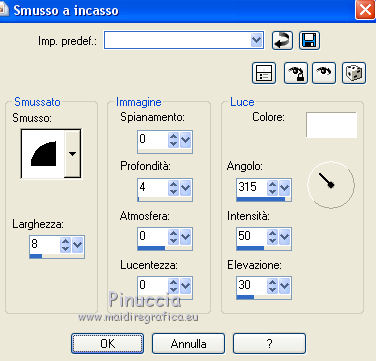 Selezione>Deseleziona. 34. Effetti>Effetti 3D>Sfalsa ombra, colore #4b0d00.  Ripeti l'Effetto Sfalsa ombra, cambiando verticale e orizzontale con -3. 35. Attiva nuovamente il livello inferiore. Selezione>Seleziona tutto. Immagine>Ritaglia la selezione. 36. Immagine>Dimensioni tela - 800 x 650 pixels.  37. Livelli>Nuovo livello raster. Livelli>Disponi>Sposta giù. Selezione>Seleziona tutto. Selezione>Modifica>Contrai - 25 pixels. Selezione>Inverti. 38. Apri l'elemento tuile, e vai a Modifica>Copia. Torna al tuo lavoro e vai a Modifica>Incolla nella selezione. 39. Effetti>Effetti di riflesso>Specchio rotante.  Effetti>Effetti 3D>Smusso a incasso, con i settaggi precedenti. 40. Effetti>Effetti artistici>Mezzitoni. 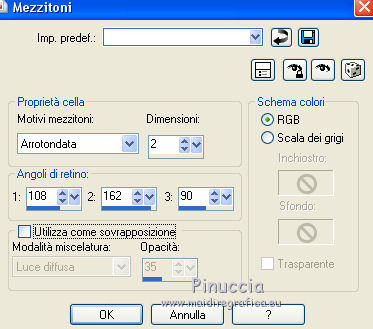 Selezione>Deseleziona. 41. Attiva nuovamente il livello superiore. Livelli>Nuovo livello raster. Riempi  con il gradiente. con il gradiente.42. Selezione>Seleziona tutto. Selezione>Modifica>Contrai - 3 pixels. Premi sulla tastiera il tasto CANC. Selezione>Inverti. Regola>Aggiungi/Rimuovi disturbo>Aggiungi disturbo, con i settaggi precedenti. Effetti>Effetti 3D>Smusso a incasso, con i settaggi precedenti. Selezione>Deseleziona. Effetti>Effetti 3D>Sfalsa ombra, colore #4b0d00.  Ripeti l'Effetto Sfalsa ombra, cambiando verticale e orizzontale con -3. 43. Apri l'elemento pumpkins_corners, e vai a Modifica>Copia. Torna al tuo lavoro e vai a Modifica>Incolla come nuovo livello. Effetti>Effetti 3D>Sfalsa ombra, con i settaggi precedenti. Firma il tuo lavoro. Livelli>Unisci>Unisci tutto e salva in formato jpg.  Se hai problemi o dubbi, o trovi un link non funzionante, scrivimi. 19 Ottobre 2015 |


